Синхронизация VMware Workspace ONE (Android)
Если вы управляете устройствами Android с помощью VMware Workspace ONE (см. раздел Регистрация устройств Android с помощью VMware Workspace ONE), вы можете синхронизировать учетную запись VMware Workspace ONE с ESET PROTECT для защиты устройств Android, зарегистрированных с помощью VMware Workspace ONE. Чтобы настроить синхронизацию, выполните действия, описанные в следующих разделах.
I.Включение доступа к REST API в VMware Workspace ONE
II.Создание клиента OAuth в VMware Workspace ONE
III.Синхронизация ESET PROTECT VMware Workspace ONE
I. Включение доступа к REST API в VMware Workspace ONE
1.Войдите в VMware Workspace ONE.
2.Щелкните Начало работы > Настройки.
3.Щелкните Дополнительно > API > REST API.
4.Скопируйте URL-адрес REST API.
5.Выберите Включено рядом с элементом Включить доступ к API.
6.Щелкните Добавить, введите имя службы и скопируйте ключ API.
7.Нажмите кнопку Сохранить.
Узнайте больше о REST API для VMware Workspace ONE. |
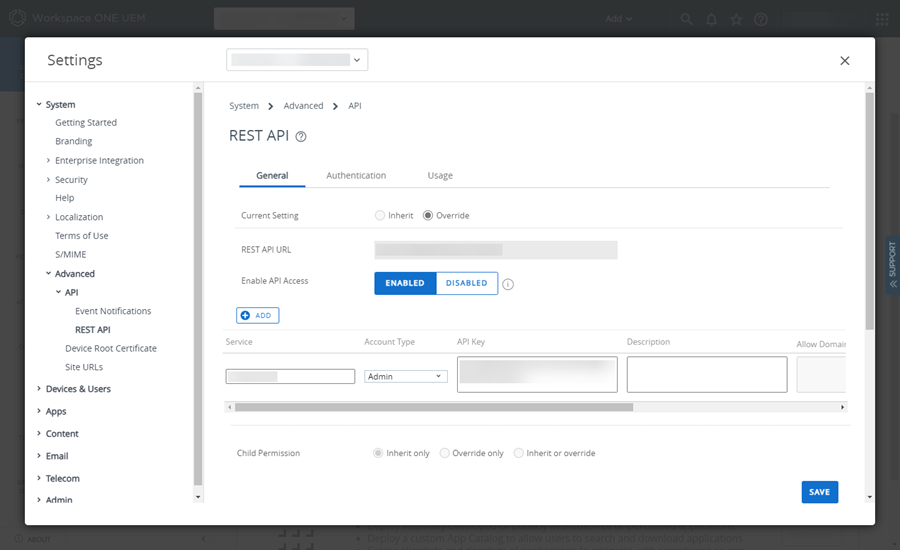
II. Создание клиента OAuth в VMware Workspace ONE
1.Щелкните Группы и настройки > Конфигурации.
2.Введите OAuth в поле поиска Введите имя или категорию.
3.Щелкните Управление клиентом OAuth.
4.Нажмите кнопку Добавить.
5.В окне Регистрация нового клиента:
a.Введите имя, описание и организационную группу.
b.Выберите Администратор консоли в раскрывающемся меню Роль.
c.Убедитесь, что переключатель Состояние находится в положении Включено.
d.Нажмите кнопку Сохранить.
6.Скопируйте идентификатор клиента и секрет клиента.
Прежде чем закрыть окно, убедитесь, что вы скопировали и сохранили идентификатор клиента и секрет клиента. После нажатия кнопки Закрыть вы не сможете получить идентификатор клиента и секрет клиента. |
7.Нажмите кнопку Закрыть.
Подробнее об управлении клиентами OAuth читайте в документации VMware Workspace ONE. |
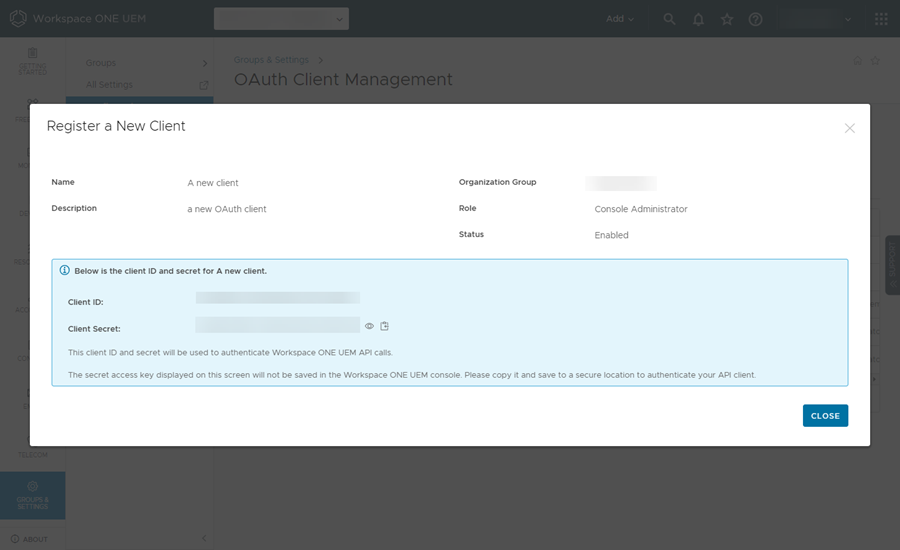
III. Синхронизация ESET PROTECT VMware Workspace ONE
1.В веб-консоли ESET PROTECT щелкните Дополнительно > Настройки.
2.Разверните элемент Синхронизация VMware Workspace ONE.
3.Щелкните Конфигурировать рядом с элементом Авторизация.
4.Введите или вставьте необходимые настройки авторизации:
a.URL-адрес REST API: введите или вставьте ссылку, скопированную на этапе 4 в разделе I выше.
b.КЛЮЧ REST API: введите или вставьте ключ API, скопированный на этапе 6 в разделе I выше.
c.Идентификатор клиента OAuth: введите или вставьте идентификатор клиента, скопированный на этапе 6 в разделе II выше.
d.Секрет клиента OAuth: введите или вставьте секрет клиента, скопированный на этапе 6 в разделе II выше.
5.Щелкните Конфигурировать. Если настройки авторизации верны, отобразится сообщение Обновление ✔ с зеленой галочкой рядом с элементом Авторизация.
6.В разделе Назначения выберите устройства Android для синхронизации:
a.Регистрировать все устройства Android: синхронизация всех устройств Android из вашего решения VMware Workspace ONE.
При применении опции Регистрировать все устройства Android создается интеллектуальная группа VMware Workspace ONE Все устройства Android под защитой ESET со всеми устройствами Android. Задача Назначение защиты ESET установит ESET Endpoint Security для Android на мобильных устройствах в группе. Если позже вы выберете опцию Регистрировать только устройства Android из определенной группы, интеллектуальная группа Все устройства Android под защитой ESET будет удалена. |
b.Регистрировать только устройства Android из определенной интеллектуальной группы: синхронизация устройств Android из интеллектуальных групп VMware Workspace ONE, выбранных в раскрывающемся меню.
7.Лицензия: предварительно выбрана соответствующая лицензия. Вы можете выбрать другую лицензию. Лицензия активирует ESET Endpoint Security для Android во время установки.
8.Родительская группа: выберите родительскую группу ESET PROTECT, в которой будут синхронизироваться устройства Android.
9.Уведомления (включено по умолчанию) — автоматическая отправка уведомлений на каждое устройство, если защита не активирована. Уведомления информируют пользователей о том, что на их устройствах установлена защита, и они должны активировать ее, открыв приложение ESET Endpoint Security из своего рабочего профиля или перейдя по ссылке в уведомлении. Устройство может получать до трех уведомлений: через пять, семь и девять дней после регистрации. Нажмите кнопку Настроить, чтобы настроить сообщение в уведомлении.
10. Щелкните Применить настройки.
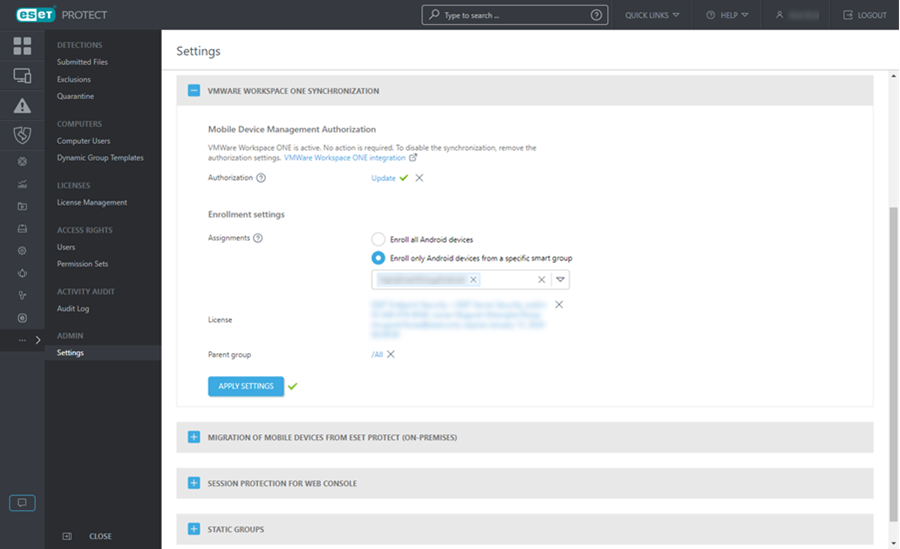
Устройства Android из VMware Workspace ONE будут отображаться в разделе «Компьютеры» в выбранной родительской группе, и вы сможете управлять установленным решением ESET Endpoint Security для Android с помощью политики.
Ограничения политики для устройств, зарегистрированных с помощью Microsoft Intune или VMware Workspace ONE При регистрации устройства с помощью Microsoft Intune или VMware Workspace ONE решение ESET Endpoint Security для Android игнорирует следующие настройки политики: •Устройства под управлением Android 9 и более поздних версий: Безопасность устройства, Контроль приложений, Антивор. •Устройства с рабочим профилем: Защита от фишинга, Контроль доступа в Интернет. |